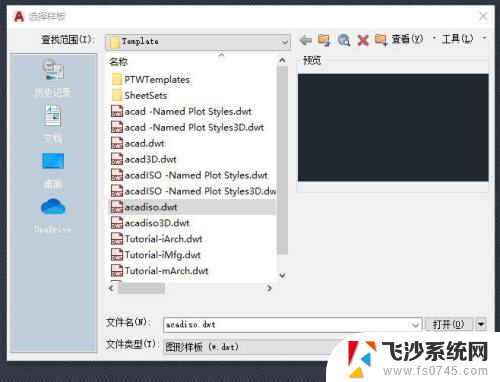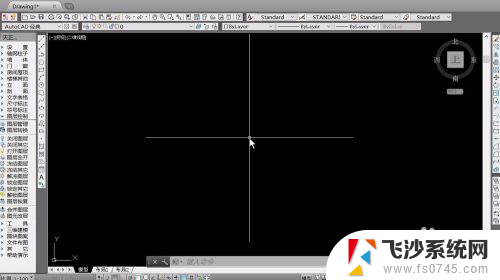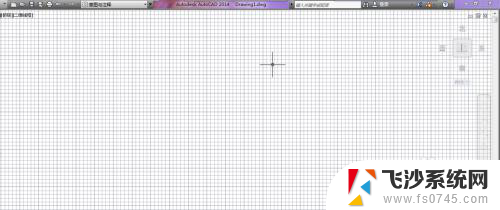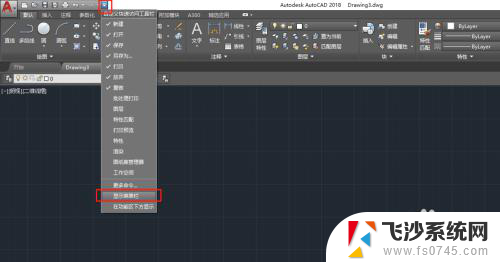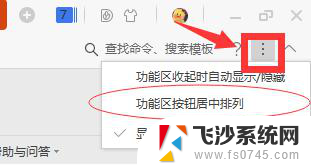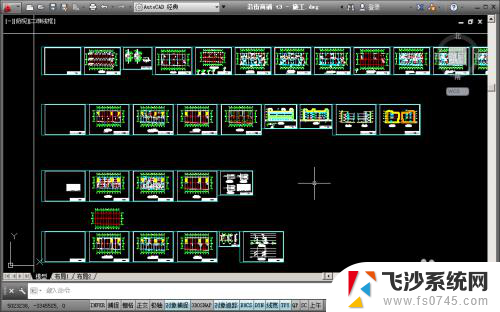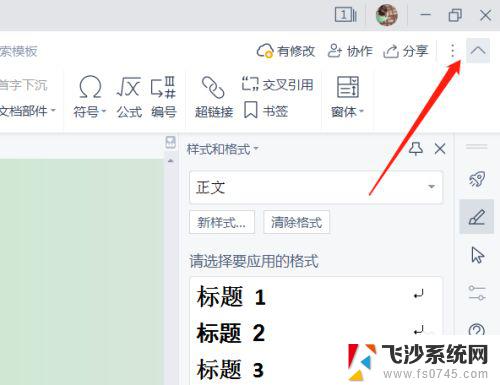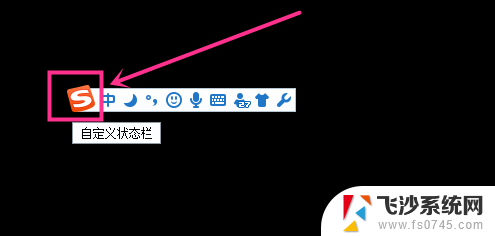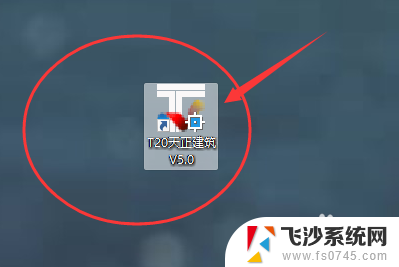天正工具栏快捷键怎么调出来 如何在天正CAD中打开左边的工具栏
天正CAD是一款功能强大的绘图软件,但有时候我们可能会遇到一些操作问题,比如不知道如何调出工具栏或打开左边的工具栏,天正CAD提供了一些快捷键来帮助我们方便地调出工具栏。我们可以通过按下键盘上的Ctrl和F2键来调出天正CAD的工具栏,或者通过点击软件界面上的视图菜单,再选择工具栏选项来打开左边的工具栏。这些简单的操作可以帮助我们更加高效地使用天正CAD,提升工作效率。
具体步骤:
1.在开启AutoCAD的时候,我们先开启天正软件。之后就可以通过天正开启AutoCAD,这样页面左侧就会出现天正cad工具栏。
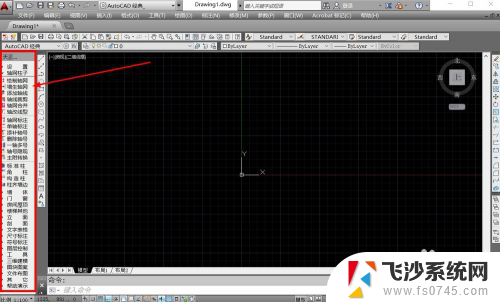
2.天正cad工具栏可以通过快捷键关闭,也可以在工具栏窗口上方进行隐藏和关闭,关闭之后,工具栏就会直接消失。
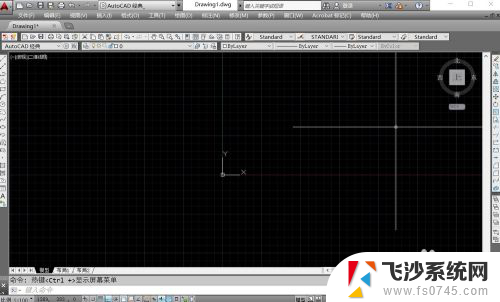
3.调出天正cad工具栏的最快方式就是利用快捷键<Ctrl +>,利用Ctrl键和加号键组合按下,即可调出天正cad工具栏。
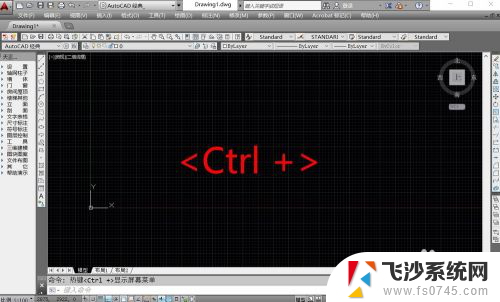
4.按下<Ctrl +>显示菜单的快捷键,天正cad的工具栏就会直接出现。但是需要我们利用天正开启AutoCAD,否则无法激活天正工具栏。
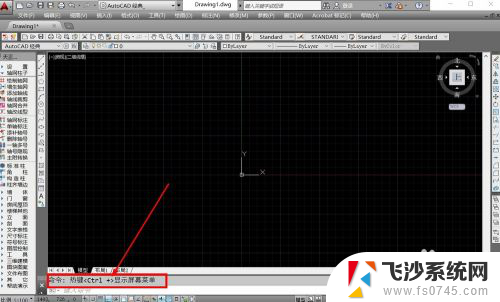
5.此外我们也可以通过天正的命令快速调出天正cad工具栏,直接输入命令tmnload。按下空格键确定,即可载入天正cad工具栏。
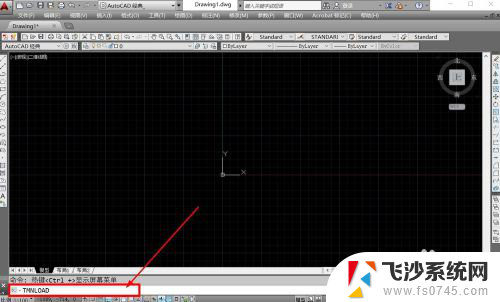
6.确定命令之后,我们就可以在命令反馈栏中,看到系统载入天正的工具栏,完成载入后,工具栏就会出现在页面的左侧。
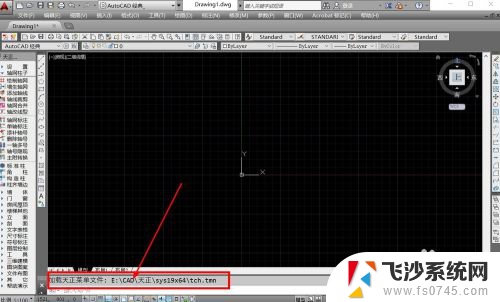
以上就是天正工具栏快捷键如何调出来的全部内容,碰到同样情况的朋友们赶紧参照小编的方法来处理吧,希望能够对大家有所帮助。